Windows开机启动项禁用技巧
时间:2025-05-26 08:54:46 153浏览 收藏
随着系统升级到Windows 10,许多用户可能会遇到开机时自动启动应用程序的问题。本文详细介绍了如何禁用Windows开机启动项,以微信为例,通过简单步骤即可实现。用户只需按下Win键和R键,输入msconfig,找到并禁用相应的启动项,即可避免开机时不必要的软件自动运行,提升系统启动速度和使用体验。
由于寒假期间需要撰写专利,我将笔记本电脑系统升级到了Windows 10。然而,每次开机时微信都会自动启动,这让作为简洁控的我感到非常烦躁。
为了解决这个问题,我在网上搜索了如何取消Windows的开机启动项。参考[1]的教程,我成功禁用了微信的自启动。虽然该教程发布于2013年,有些设置已经有所变动,但我还是记录下了整个过程。
解决方案是这样的:按下Win键和R键,打开运行窗口,输入msconfig:
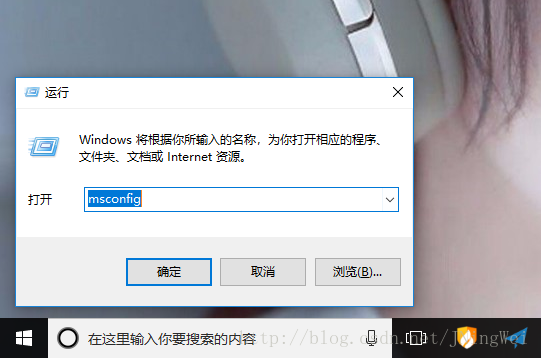 在启动选项卡中,点击“打开任务管理器”:
在启动选项卡中,点击“打开任务管理器”:
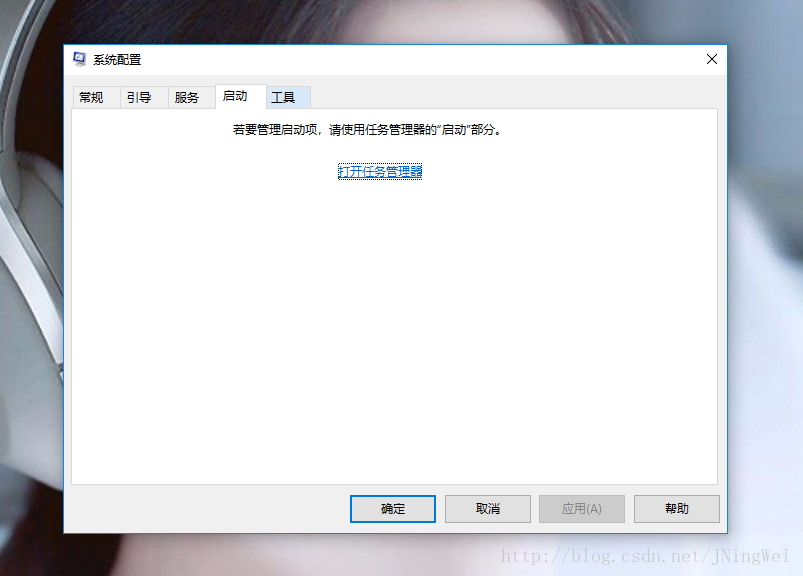 找到WeChat,右键点击并选择“禁用”:
找到WeChat,右键点击并选择“禁用”:
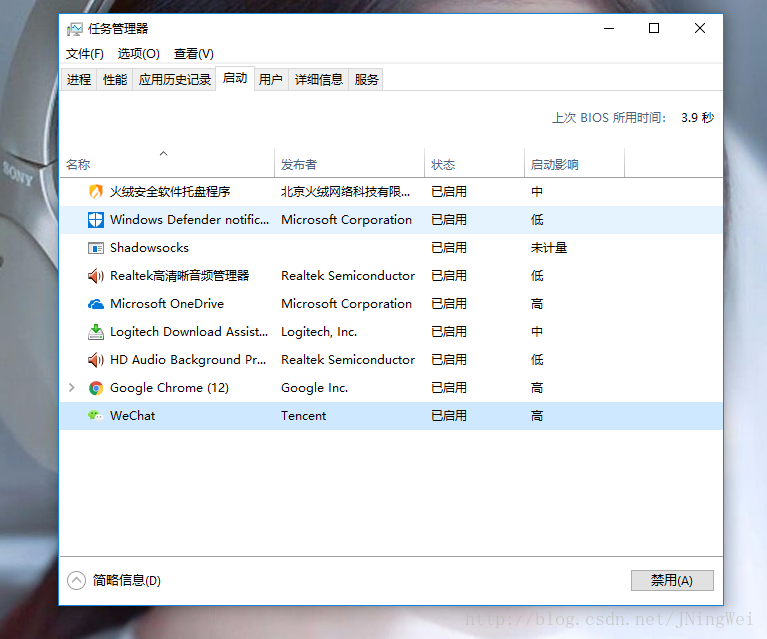 这样就完成了对微信开机自启动的禁用。
这样就完成了对微信开机自启动的禁用。
[1] 怎样关闭开机启动项
本篇关于《Windows开机启动项禁用技巧》的介绍就到此结束啦,但是学无止境,想要了解学习更多关于文章的相关知识,请关注golang学习网公众号!
相关阅读
更多>
-
501 收藏
-
501 收藏
-
501 收藏
-
501 收藏
-
501 收藏
最新阅读
更多>
-
284 收藏
-
381 收藏
-
165 收藏
-
292 收藏
-
373 收藏
-
378 收藏
-
451 收藏
-
160 收藏
-
154 收藏
-
312 收藏
-
448 收藏
-
463 收藏
课程推荐
更多>
-

- 前端进阶之JavaScript设计模式
- 设计模式是开发人员在软件开发过程中面临一般问题时的解决方案,代表了最佳的实践。本课程的主打内容包括JS常见设计模式以及具体应用场景,打造一站式知识长龙服务,适合有JS基础的同学学习。
- 立即学习 543次学习
-

- GO语言核心编程课程
- 本课程采用真实案例,全面具体可落地,从理论到实践,一步一步将GO核心编程技术、编程思想、底层实现融会贯通,使学习者贴近时代脉搏,做IT互联网时代的弄潮儿。
- 立即学习 516次学习
-

- 简单聊聊mysql8与网络通信
- 如有问题加微信:Le-studyg;在课程中,我们将首先介绍MySQL8的新特性,包括性能优化、安全增强、新数据类型等,帮助学生快速熟悉MySQL8的最新功能。接着,我们将深入解析MySQL的网络通信机制,包括协议、连接管理、数据传输等,让
- 立即学习 500次学习
-

- JavaScript正则表达式基础与实战
- 在任何一门编程语言中,正则表达式,都是一项重要的知识,它提供了高效的字符串匹配与捕获机制,可以极大的简化程序设计。
- 立即学习 487次学习
-

- 从零制作响应式网站—Grid布局
- 本系列教程将展示从零制作一个假想的网络科技公司官网,分为导航,轮播,关于我们,成功案例,服务流程,团队介绍,数据部分,公司动态,底部信息等内容区块。网站整体采用CSSGrid布局,支持响应式,有流畅过渡和展现动画。
- 立即学习 485次学习
